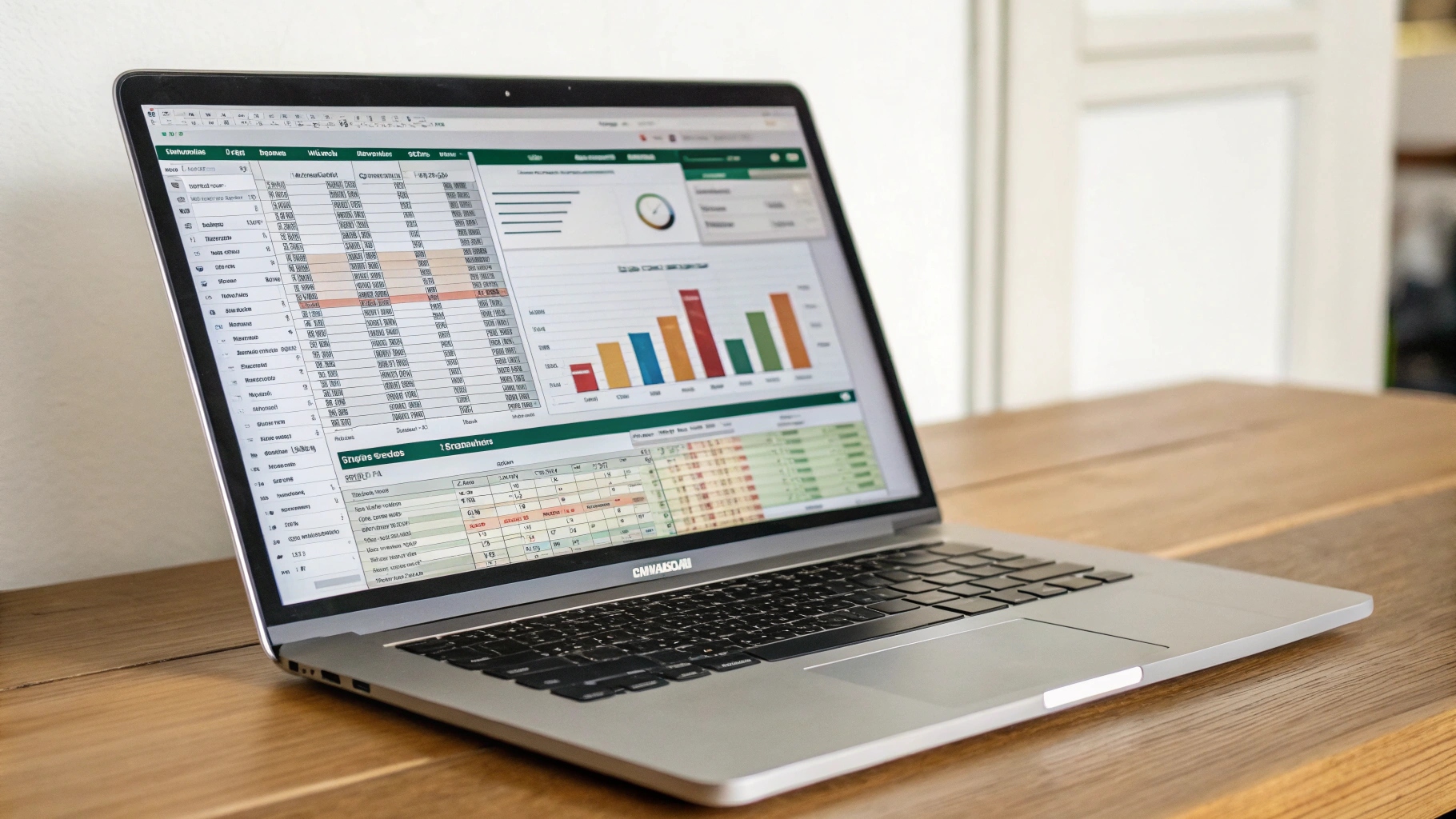Headline
KPK akan telusuri pemerasan di Kemenaker sejak 2019.
 Kumpulan Berita DPR RI
Kumpulan Berita DPR RI
Keterampilan mengolah data menjadi krusial dalam berbagai aspek kehidupan, mulai dari analisis keuangan pribadi hingga pengambilan keputusan bisnis strategis. Salah satu kemampuan dasar yang sangat berguna adalah menghitung persentase. Microsoft Excel, sebagai spreadsheet terpopuler, menyediakan berbagai cara untuk melakukan perhitungan ini dengan mudah dan efisien. Menguasai teknik menghitung persentase di Excel akan sangat membantu Anda dalam menganalisis data, membuat laporan, dan mengambil keputusan yang lebih tepat.
Sebelum melangkah lebih jauh, penting untuk memahami konsep dasar persentase. Persentase adalah cara untuk menyatakan sebuah angka sebagai bagian dari keseluruhan, yang dinyatakan dalam per seratus. Simbol % digunakan untuk menunjukkan persentase. Dalam Excel, persentase direpresentasikan sebagai angka desimal. Misalnya, 50% direpresentasikan sebagai 0,5. Excel secara otomatis mengonversi angka desimal menjadi format persentase ketika Anda menerapkan format persentase pada sel tersebut.
Untuk menerapkan format persentase, Anda dapat memilih sel atau rentang sel yang ingin diformat, kemudian klik ikon % pada tab Home di grup Number. Anda juga dapat mengklik kanan pada sel atau rentang sel, memilih Format Cells, lalu memilih Percentage pada tab Number. Di sini, Anda dapat menentukan jumlah desimal yang ingin ditampilkan.
Salah satu penggunaan persentase yang paling umum adalah menghitung persentase suatu nilai dari total keseluruhan. Misalnya, Anda ingin mengetahui berapa persentase penjualan produk A dari total penjualan seluruh produk. Rumus dasarnya adalah: (Nilai Bagian / Nilai Total) 100. Namun, di Excel, Anda tidak perlu mengalikan dengan 100 karena Excel sudah menangani konversi ke format persentase.
Berikut adalah langkah-langkahnya:
Contoh:
| Sel | Isi | Deskripsi |
|---|---|---|
| A1 | 50 | Nilai Bagian |
| B1 | 200 | Nilai Total |
| C1 | =A1/B1 | Rumus untuk menghitung persentase |
Setelah menerapkan format persentase pada sel C1, hasilnya akan ditampilkan sebagai 25%.
Menghitung persentase perubahan sangat berguna untuk menganalisis pertumbuhan atau penurunan dari waktu ke waktu. Misalnya, Anda ingin mengetahui berapa persentase peningkatan penjualan dari bulan lalu ke bulan ini. Rumus dasarnya adalah: ((Nilai Baru - Nilai Lama) / Nilai Lama) 100. Sama seperti sebelumnya, Anda tidak perlu mengalikan dengan 100 di Excel jika Anda sudah menerapkan format persentase.
Berikut adalah langkah-langkahnya:
Contoh:
| Sel | Isi | Deskripsi |
|---|---|---|
| A1 | 100 | Nilai Lama |
| B1 | 120 | Nilai Baru |
| C1 | =(B1-A1)/A1 | Rumus untuk menghitung persentase perubahan |
Setelah menerapkan format persentase pada sel C1, hasilnya akan ditampilkan sebagai 20%.
Selain menghitung persentase perubahan secara umum, Anda juga dapat menghitung persentase kenaikan atau penurunan secara spesifik. Keduanya menggunakan prinsip yang sama, tetapi interpretasinya berbeda. Persentase kenaikan menunjukkan seberapa besar suatu nilai telah meningkat, sedangkan persentase penurunan menunjukkan seberapa besar suatu nilai telah menurun.
Rumus untuk menghitung persentase kenaikan sama dengan rumus persentase perubahan: ((Nilai Baru - Nilai Lama) / Nilai Lama) 100. Jika hasilnya positif, itu menunjukkan kenaikan. Rumus untuk menghitung persentase penurunan juga sama, tetapi hasilnya akan negatif jika terjadi penurunan.
Contoh:
Penting untuk memperhatikan tanda positif atau negatif pada hasil perhitungan. Tanda positif menunjukkan kenaikan, sedangkan tanda negatif menunjukkan penurunan.
Excel juga menyediakan beberapa fungsi yang dapat membantu Anda dalam menghitung persentase dengan lebih efisien. Salah satu fungsi yang berguna adalah fungsi PRODUCT, yang dapat digunakan untuk menghitung hasil perkalian beberapa angka. Fungsi ini dapat dikombinasikan dengan perhitungan persentase untuk melakukan perhitungan yang lebih kompleks.
Misalnya, Anda ingin menghitung total harga setelah diskon. Jika harga awal adalah 100 dan diskonnya adalah 20%, maka Anda dapat menggunakan rumus: =100(1-0.2). Rumus ini akan menghasilkan 80, yang merupakan harga setelah diskon. Anda juga dapat menggunakan fungsi PRODUCT untuk mencapai hasil yang sama: =PRODUCT(100, (1-0.2)).
Selain itu, Anda juga dapat menggunakan fungsi SUM untuk menghitung total nilai, yang kemudian dapat digunakan untuk menghitung persentase dari total tersebut. Misalnya, Anda memiliki daftar penjualan produk dan ingin mengetahui berapa persentase penjualan masing-masing produk dari total penjualan. Anda dapat menggunakan fungsi SUM untuk menghitung total penjualan, kemudian menggunakan rumus persentase seperti yang dijelaskan sebelumnya untuk menghitung persentase penjualan masing-masing produk.
Berikut adalah beberapa tips dan trik tambahan yang dapat membantu Anda dalam menghitung persentase di Excel:
Dengan menguasai teknik menghitung persentase di Excel, Anda akan dapat menganalisis data dengan lebih efektif, membuat laporan yang lebih informatif, dan mengambil keputusan yang lebih tepat. Latihan secara teratur akan membantu Anda menjadi lebih mahir dalam menggunakan Excel untuk perhitungan persentase.
Selain itu, eksplorasi fitur-fitur lain di Excel yang berkaitan dengan analisis data, seperti pivot tables dan grafik, dapat semakin meningkatkan kemampuan Anda dalam mengolah dan memvisualisasikan data. Dengan kombinasi yang tepat antara pengetahuan tentang persentase dan penguasaan fitur-fitur Excel, Anda akan menjadi seorang analis data yang handal.
Ingatlah bahwa kunci keberhasilan dalam mengolah data adalah ketelitian dan pemahaman yang mendalam tentang konsep-konsep dasar. Jangan ragu untuk mencari sumber-sumber belajar tambahan dan berlatih secara konsisten untuk meningkatkan kemampuan Anda. Selamat mencoba dan semoga sukses!
Panduan lengkap belajar Excel untuk pemula! Kuasai rumus, fungsi, dan fitur dasar Excel dengan mudah. Tingkatkan skill & produktivitasmu sekarang!
Copyright @ 2025 Media Group - mediaindonesia. All Rights Reserved